(Fehler 300x1) Druckerverbindungsproblem für Fit-Gerät
Table of Contents
Auf dem Fit-Gerät wird ein App-Fehlercode angezeigt, der darauf hinweist, dass der Drucker nicht mit der DateCodeGenie ®- App verbunden ist und keine Etiketten druckt.
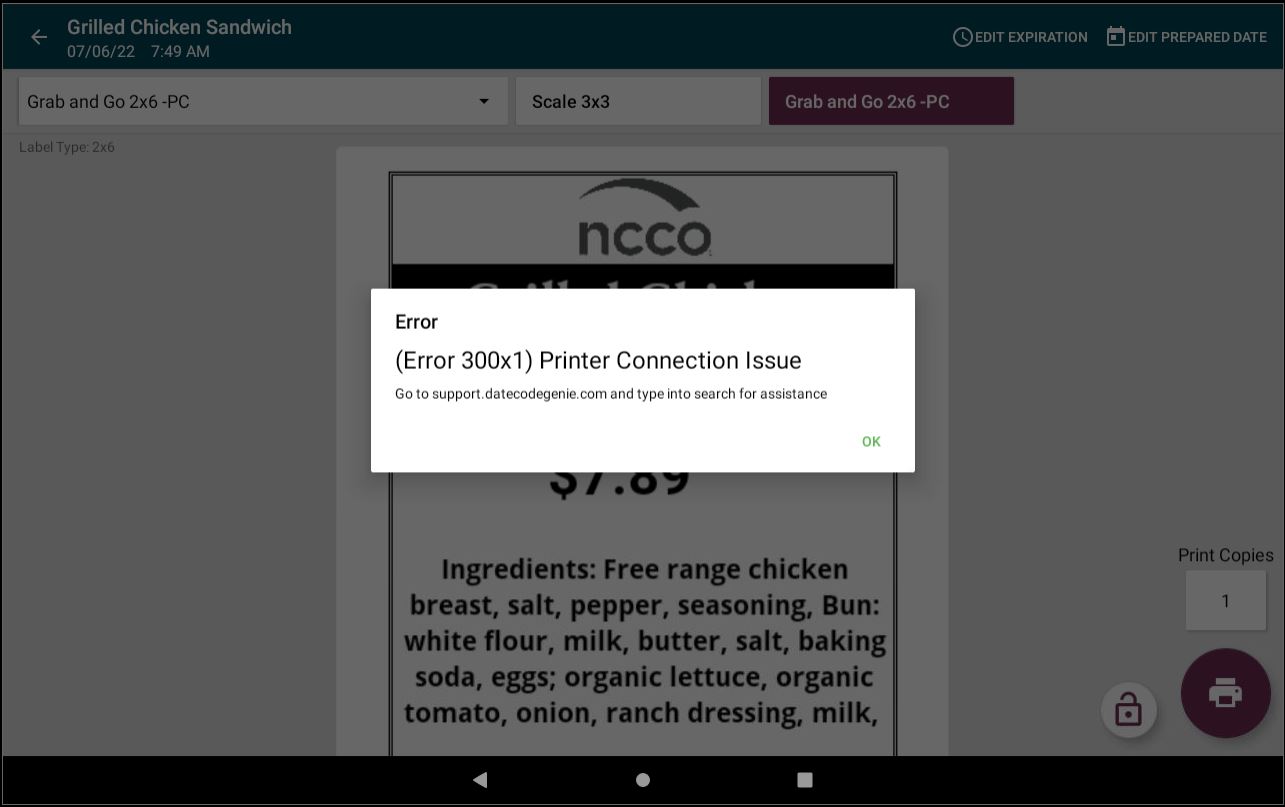
Schritte:
Fehler 300x1 Fehlerbehebung für Fit-Modell
Schalten Sie den Drucker aus und wieder ein.
1. Schalten Sie den Drucker aus, indem Sie den Netzschalter des Druckers in die Position 0 drücken.

2. Schließen Sie die DateCodeGenie-App, indem Sie auf die App-Anzeigeschaltfläche (quadratisches Symbol) und dann auf das X in der oberen rechten Ecke der Seite tippen.

3. Starten Sie das Tablet neu, indem Sie die Ein-/Aus-Taste oben auf dem Stahlgehäuse des Tablets 2 Sekunden lang gedrückt halten und auf „Neustart“ tippen.
Wenn „Ausschalten“ ausgewählt ist, schalten Sie das Tablet wieder ein, indem Sie die Einschalttaste des Tablets gedrückt halten, bis die DateCodeGenie-Bildschirmbilder erscheinen und der Startbildschirm des Tablets erneut angezeigt wird.
NOTIZ
Wenn beide Optionen nicht verfügbar sind, halten Sie die Einschalttaste des Tablets bis zu 15 Sekunden lang gedrückt, bis der Bildschirm schwarz wird oder blinkt. Schalten Sie das Tablet anschließend wieder ein, indem Sie die Einschalttaste gedrückt halten, bis die DateCodeGenie-Bildschirmbilder wieder erscheinen.
 |
 |
4. Öffnen Sie den Druckerdeckel.

5. Drücken Sie den Netzschalter des Druckers in die Position I, um den Drucker einzuschalten und das grüne Licht einzuschalten.

6. Ziehen Sie ein halbes Etikett über den Rand des Druckers und schließen Sie den Druckerdeckel. Bestätigen Sie, dass die Etiketten vorgeschoben und abgeschnitten werden. Siehe „Einlegen von Etiketten in den DateCodeGenie 2.0 und das Fit-Gerät“.

7. Melden Sie sich bei der DateCodeGenie-App an und drucken Sie ein Etikett.
Ist der Fehler erneut aufgetreten?
Ziehen Sie das USB-Kabel ab und stecken Sie es erneut ein.
1. Ziehen Sie das USB-Kabel von der Rückseite des Druckers und des Tablets ab.
 |
 |
2. Stecken Sie das USB-Kabel wieder in den Drucker und in einen anderen USB-Anschluss des Tablets.
 |
 |
3. Möglicherweise wird ein Popup-Fenster zum Druckerzugriff angezeigt. Aktivieren Sie das Kontrollkästchen und tippen Sie anschließend auf „OK“ .

4. Melden Sie sich beim DateCodeGenie an und drucken Sie ein Etikett.


